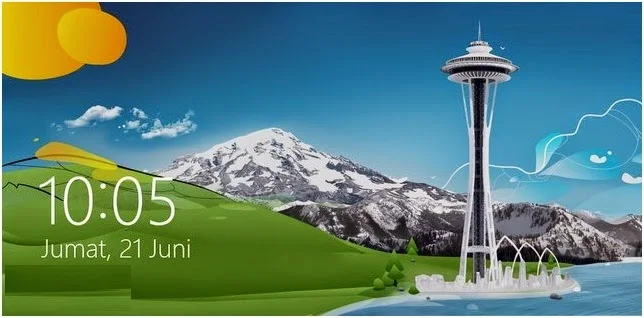Cara Mengatur Default Background LockScreen di Windows 8
By: Johan Supriyanto, S.Kom. - Januari 06, 2015
Cara Mengatur Default Background LockScreen di Windows 8 – Saat anda telah melakukan Lock Screen atau anda telah mengunci layar di Windows 8 anda, secara otomatis Windows 8 akan menampilkan tampilan background serta aplikasi notification pada Lock Screen. Pada kesempatan ini, kami akan memberikan ulasan informasi bagi anda semua mengenai Cara Mengatur Default Background LockScreen di Windows 8.
Untuk dapat menjalankan cara tersebut pastikanlah anda harus bisa login sebagai user. Tips ini tidak bisa di terapkan untuk Windows RT atau Windows 8. Berikut ulasan informasinya.
Cara Mengatur Default Background LockScreen di Windows 8
Untuk dapat menjalankan cara tersebut pastikanlah anda harus bisa login sebagai user. Tips ini tidak bisa di terapkan untuk Windows RT atau Windows 8. Berikut ulasan informasinya.
Cara Mengatur Default Background LockScreen di Windows 8
2. Bukalah folder yang terdapat di bagian kolom kiri dengan alamat “Computer Configuration > Administrative Templates > Control Panel > Personalization”
3. Search dan klik kanan pada kolom bagian kanan. Pilihlah edit pada pengaturan Force a specific default lock screen image.
5. Setelah semua proses di atas sudah anda jalankan dengan benar, anda bisa logout atau keluar dari Local Ground Policy Editor.
Itulah beberapa tips khusus yang bisa anda terapkan mengenai Cara Mengatur Default Background LockScreen di Windows 8.